Відсутність звуку при відтворенні аудіо або відео файлів може відбуватися при збої операційної системи, вплив вірусу. Вирішити проблему можна, вдавшись до послуг ремонту комп'ютерної техніки. Але щоб зекономити дорогоцінний час і гроші, можна спробувати усунути неполадки самостійно.
В операційній системі Windows є засіб усунення неполадок при відтворенні звуку. Запустивши його (натиснути правою кнопкою на іконці звуку на панелі інструментів і вибрати графу виявлення неполадок зі звуком), можна отримати відповідь про наявність проблем з параметрами гучності, звуковою платою і її драйвером, а також динаміками або навушниками. Виходячи зі звіту цього сервісу, слід робити певні дії. Найпростіший варіант - відсутність звуку через встановленої мінімальної гучності на пристрої. На клавіатурі кожного ноутбука є функціональна клавіша Fn, вирішити проблему відсутності звуку можна, натиснувши на неї в комбінації з клавішею збільшення звуку, таким чином регулюється гучність на динаміках пристрою. Щоб налаштувати рівень звуку в системі, перевірте значок звуку на панелі інструментів (смуга в нижній частині екрана) поруч з годинником. Гучність на максимальному рівні, якщо повзунок знаходиться в самому верху.
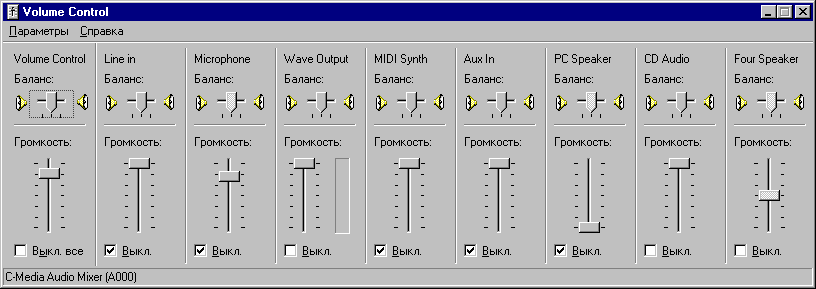
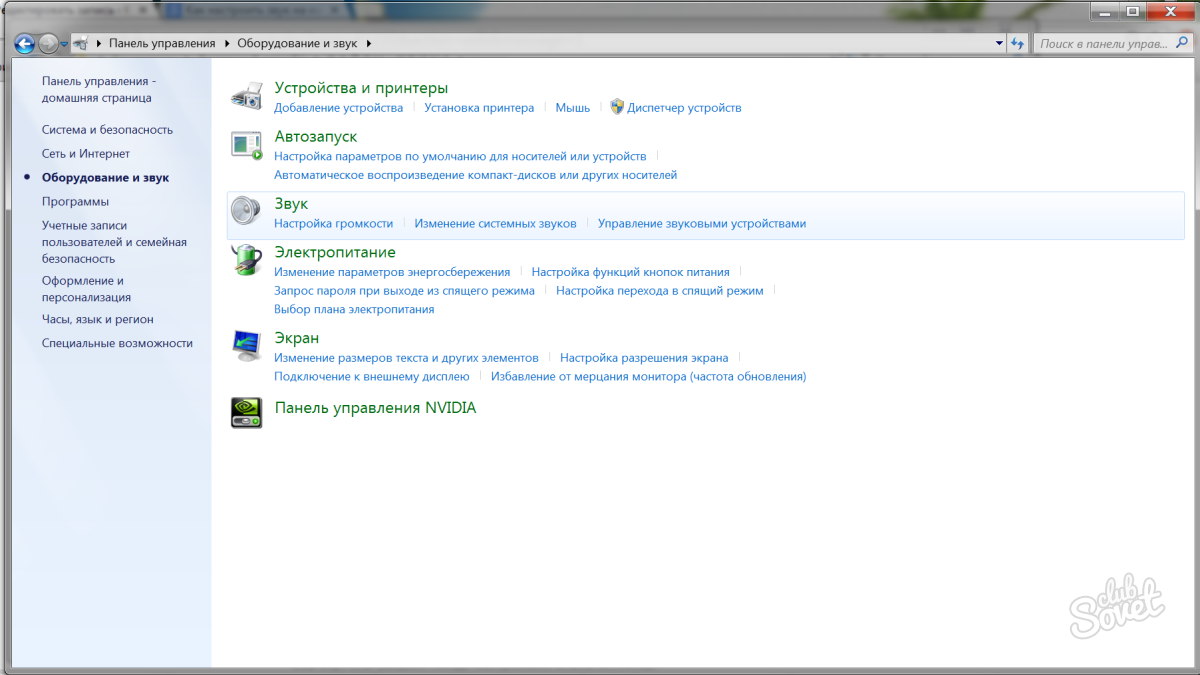
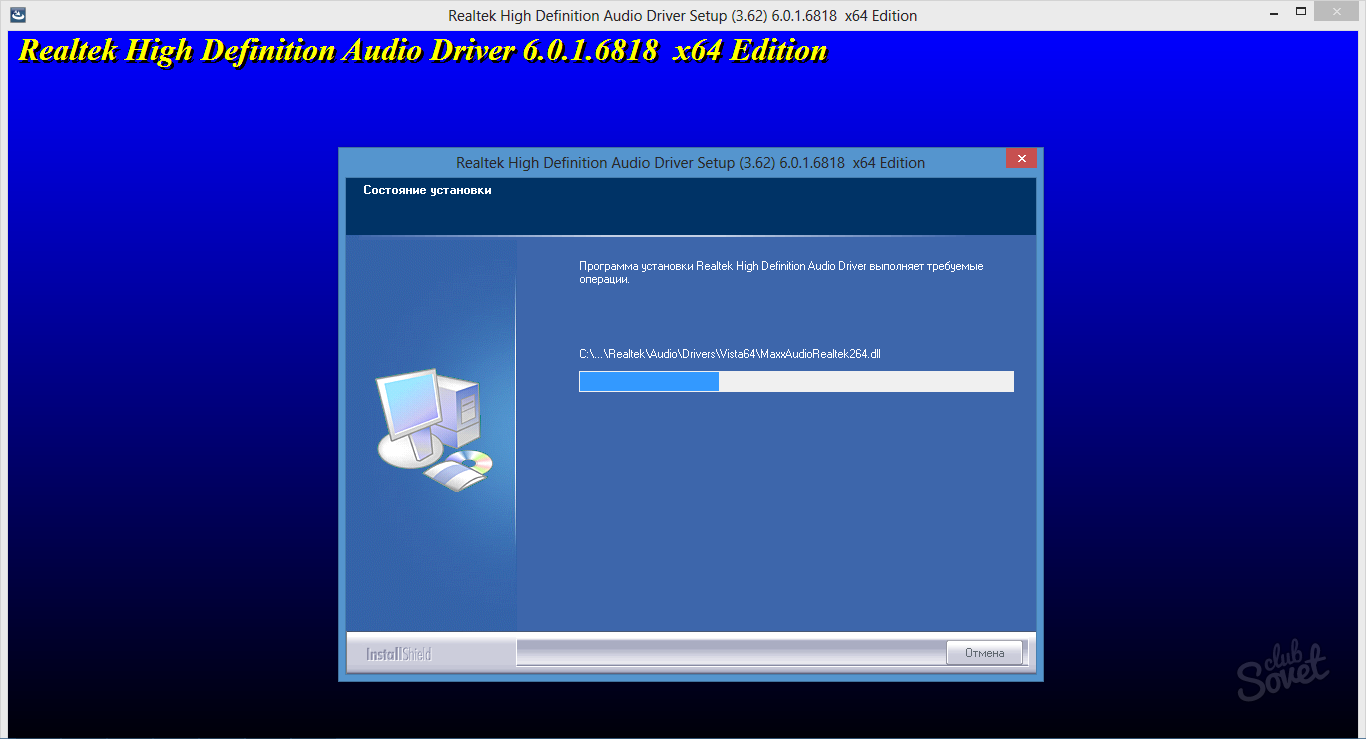

Поліпшити якість звучання на ноутбуці можна, підключивши зовнішнє звукове пристрій через USB-порт або зовнішнє гніздо материнської плати ноутбука.
Немає звуку на ноутбуці, комп'ютері, комп'ютері - кричимо ми. Звичайно ця проблема серйозна, адже подивитися фільм, пограти в гру, послухати музику без звуку - все одно що поїсти без їжі. Зустрічається досить часто і причин цьому може бути кілька-розглянемо їх нижче:
1. Немає звуку, тому що колонки підключені не в той роз'єм
(Якщо у вас стаціонарний комп'ютер). Для цього потрібно підключити колонки в правильний роз'єм, зеленого кольору і відповідно включити колонки.
2. Ні звуку, тому що він просто вимкнений (як це не банально звучить)
Його треба просто включити. У правому нижньому куті є (повинен бути значок колонки або динаміка). Якщо його немає, швидше за все не встановлені драйвера, переходите відразу до 5 пункту. Натискаємо на нього і піднімаємо повзунок до кінця. 
3. Повзунок піднято, звук включений, але звуку немає все одно.
Швидше за все, особливо якщо у вас ноутбук, просто включено інший пристрій відтворення звуку. Для цього в правому нижньому кутку натискаємо на значок, потім на «мікшер»
дивимося який пристрій у нас стоїть за умовчанням, має стояти динаміки (і ваш пристрій). Якщо немає, тоді натискаємо правою кнопкою миші по значку в правому нижньому кутку і вибираємо «пристрою відтворення»
правою кнопкою миші натискаємо по потрібному нам пристрою (найчастіше - це динаміки) і вибираємо використовувати пристрій зв'язку за замовчуванням. Зберігаємо, закриваємо всі додатки (плеєри і т.д.) Пробуємо, повинен з'явитися.
4. Немає звуку, тому що ваш пристрій відтворення вимкнено в системі.
 Для входу в настройки, натискаємо на значку »мій комп'ютер» правою кнопкою і вибираємо «властивості», потім «диспетчер пристроїв».
Для входу в настройки, натискаємо на значку »мій комп'ютер» правою кнопкою і вибираємо «властивості», потім «диспетчер пристроїв».
У вкладці «звукові, відео та ігрові пристрої» відображені всі ваші звукові пристрої, які відповідають за звук. Якщо на них хрестик, значить вони вимкнені. Вам потрібно натиснути правою кнопкою миші на пристрої / властивості / включити. Як бачите на зображенні вище у мене два пристрої: одне стандартне Realtek High Definition Audio, друге AMD High Definition Audio Device - додаткове - цифрове, 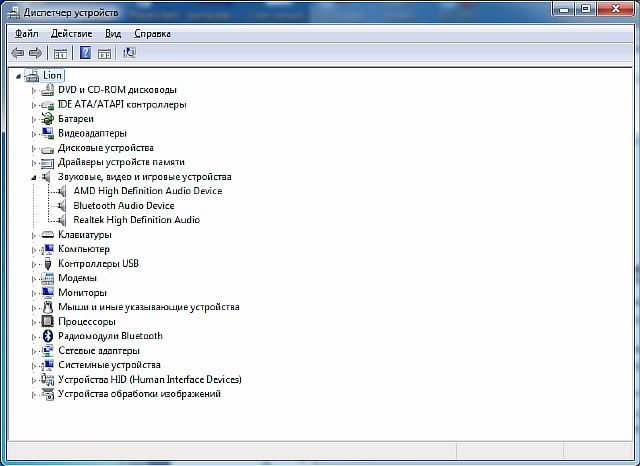 яке передає свій сигнал через кабель HDMI. Такі пристрої відтворення звуку найчастіше на ноутбуках з дискретними відеокартами, в іншому на всіх комп'ютерах, де є вихід HDMI.
яке передає свій сигнал через кабель HDMI. Такі пристрої відтворення звуку найчастіше на ноутбуках з дискретними відеокартами, в іншому на всіх комп'ютерах, де є вихід HDMI.
Дуже часто буває немає звуку після підключення ноутбука з HDMI на звичайний джек 3.5 (штекер на всіх комп'ютерних колонка колонках) і навпаки. Копатися треба в перерахованих вище налаштуваннях і буде вам чудо - звук запрацює.
Іноді виникає неприємна ситуація зі звуком Windows. Полягає вона в тому, що при черговому запуску системи Значить, на ноутбуці або ПК. Тоді необхідно з'ясувати причину, чому це сталося, і виправити становище.
Причини звукових несправностей
Існує обмежена кількість причин, які могли б привести до того, що пропадає звук на ноутбуці. Ось найпоширеніші серед них:
- Неправильно встановлений або відсутній найбільш підходящий драйвер на звукову плату. Саме він відповідає за відтворення звукових потоків через динаміки.
- Відключена стандартна служба Windows audio, від якої безпосередньо залежить, чи буде чути звук в системі Windows.
- Можливо, є фізичні несправності колонок або звукової плати.
Пропав звук на ноутбуці (Windows 7 або xp). Як виправити
В першу чергу зверніть увагу на колонки або навушники. Може бути, десь відійшов контакт. Або можливий варіант пошкодження проводки. Перевірте трей. Значок динаміка не повинен відображати перекреслений червоне коло. Це мінімальна чутність звуку.
Якщо коло відображається, просто клікніть по значку і відрегулюйте гучність випадає повзунком.
Як перевірити працездатність драйвера
Через панель управління виберіть пункт «Адміністрування». Потім «Керування комп'ютером». У який з'явився консольному вікні потрібно вибрати завдання «Диспетчер пристроїв». Ця вкладка показує стан усіх впізнаваних Windows пристроїв. Нам же потрібно перейти на підпункт «Звукові, відео та ігрові пристрої». У ньому і буде значитися ваша звукова карта.
Якщо ж звукова карта відсутня або система пише про несправності драйвера, значить, потрібно перевстановити його, а потім набір кодеків.
Щоб виправити ситуацію, коли пропав звук на ноутбуці, виконайте наступне:
- Клацніть правою кнопкою на звуковому пристрої, для якого неправильно встановлений драйвер. Про це буде свідчити жовтий знак оклику навпаки значка звукового пристрою.
- Виберіть пункт «Властивості». Windows попередить вас про необхідність переустановити драйвер. На вкладці з однойменною назвою натисніть «Відомості», щоб переглянути імена системних файлів - драйверів звуку. Якщо вони відсутні, сміливо натискайте «Оновити».
- Серед запропонованих варіантів оновлення вибирайте автоматичну установку. Система, таким чином, сама знайде найбільш підходяще програмне забезпечення і встановить його.
- Коли ви точно впевнені, де розташований потрібний драйвер, а варіант з автоматичною установкою не спрацював, вибирайте ручний пошук ПО, яке розроблено для поточного звукового пристрою.
- Щоб не пропав звук на ноутбуці, потрібно ще упевнитися, що запущена в режимі «Авто» служба Windows audio. Як це перевірити?
- Якщо у вас запущена консоль mms (управління комп'ютером), досить вибрати пункт «Служби і додатки», а потім підзадачу «Служби». У вікні відображаються сервісів перевірте робочий стан зазначеної вище служби. Щоб надати їй робочий стан, натисніть посилання «Запустити».
- Коли є підозра на можливість фізичної поломки звукової карти, варто перевірити це. Пошукайте у знайомого або в магазині радіодеталей звукову плату б / у для слота PCI. Майже всі сучасні комп'ютери як і раніше оснащені таким роз'ємом.
- Потім спробуйте її в цей роз'єм підключити і, якщо буде потрібно, встановити необхідний драйвер. Якщо плата працює нормально, звук чути досить чітко, вимкніть то звуковий пристрій, яке перестало функціонувати, використовуючи диспетчер пристроїв, або витягніть зламану звукову карту фізично.
Якщо пропав звук на ноутбуці, перепробуйте запропоновані варіанти. Відшукавши причину поломки, виберіть серед них оптимальний спосіб виправлення.
Якщо на вашому ноутбуці відключився звук, і ніякі відомі вам заходи по його поверненню не допомагають - не впадайте у відчай. Проблеми зі звуком на ноутбуці - не обов'язково ознака серйозної поломки, цілком можливо, що вирішити ці проблеми ви зможете самостійно.
Причини відсутності звуку на ноутбуці
Причин того, чому на ноутбуці немає звуку може бути кілька. Ось найпоширеніші з них:
- пошкодження драйвера
- відсутність або пошкодження звукової карти
- збій налаштувань
Як повернути звук ноутбука
Щоб напевно з'ясувати чому пропав звук на ноутбуці, і яка з вищезазначених причин у цьому винна, треба провести ряд нескладних дій:
- Починаємо з відкриття «диспетчера пристроїв», де слід знайти пункт «звукові пристрої». Жовтий колір значка означає, що драйвери на звукову карту застаріли (або вони відсутні). Необхідно встановити нові драйвери, перезапустити комп'ютер, і перевірити чи не з'явився звук. існують спеціальні програми тестуючі аудодрайвери, наприклад «SoundCheck». Якщо ж потрібна нова звукова карта, то сьогодні можна купити її за помірною ціною.
- Перевіряємо налаштування звуку (в панелі «Пуск»), переконуємося в тому, що всі повзунки включені, працюють і не перебувають в позиції «Mute», тобто «Викл.»
- Якщо перші два пункти не дали результатів - перевстановлюємо операційну систему. При цьому звукові драйвери встановлюємо в першу чергу (відразу після драйверів на чіпсет материнської плати), а потім інше обладнання програми. Якщо звук був, але раптово знову пропав - це конфлікт обладнання або програмний конфлікт
Чому тихий звук на ноутбуці
Причиною тихого звуку на ноутбуці може бути видалення якогось потрібного файлу, або встановлення якоїсь програми, якої раніше не було. Якщо ви впевнені, що причина поганого звуку не в цьому, то спробуйте заглянути в програмну настройку звуку. Буває і так, що дає збої звук в одній з програм, тоді необхідно перевірити настройки саме цієї програми, або перевстановити її.
Тепер ви знаєте, чому на ноутбуці немає звуку і зможете усунути цей недолік своїми руками.
